- 软件介绍
- 软件截图
- 相关软件
- 相关阅读
- 下载地址
许多win8系统网友发现电脑用着用着C盘就满了,安装不了软件,甚至出现C盘空间不足的警告,这时还不清理那么及有大概导致系统没有法开机。下面小编香粉分享下win8系统下C盘垃圾文件的清理办法。同时也对C盘文件的作用进行讲解,这样就不至于删除了不该删的办法。
win8 C盘各文件夹的作用以及那些文件可以删除:具体大家通过8张图标来全面了解。
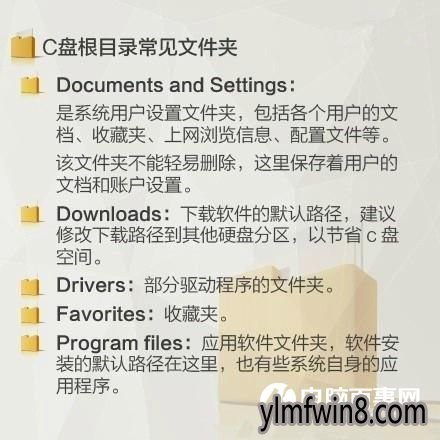



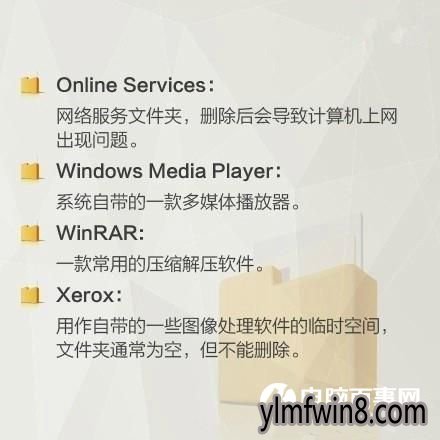



上面8张图文中,详细为大家详解了C盘各文件夹的作用已经哪些文件可以清理,看起来如果这样一个个清理是否是很麻烦呢?其实也不是我们想的那样,下面也看看小编常用的C盘清理操作,如下图所示。

win8清理垃圾办法一:磁盘清理
1、点击计算机,鼠标右键C盘,选中属性
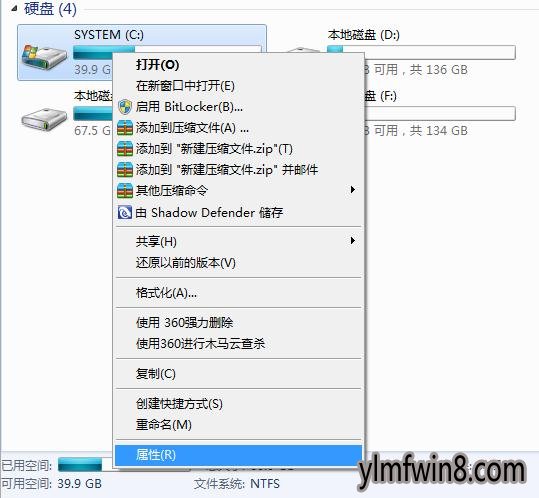
2、在跳出的属性中选中磁盘清理,这是会自动扫描能清理的文件
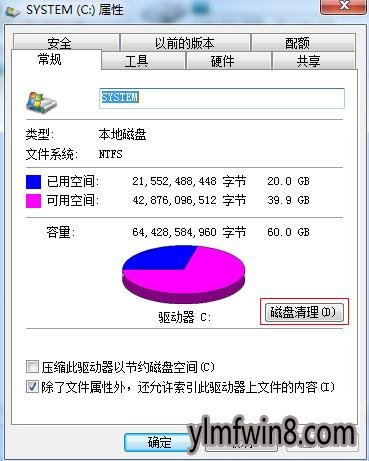
3、等待磁盘清理计算出释放c盘空间的大小

4、清理C盘垃圾文件
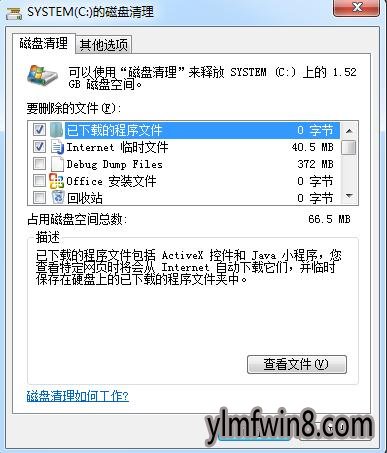
二、帮助电脑安全工具清理C盘垃圾办法
如果觉得手动清理C盘垃圾风险较大,又比较麻烦的话,不妨试试帮助360安全位置或者金山卫士等电脑安全工具来清理,这种清理办法是最傻瓜式的,只要交给软件就行了,并且效果也不差,具体办法如下。
下面以360安全卫士为例,点击软件,然后找到系统清理工具,最后帮助系统瘦身工具,一键瘦身便可,如下图。
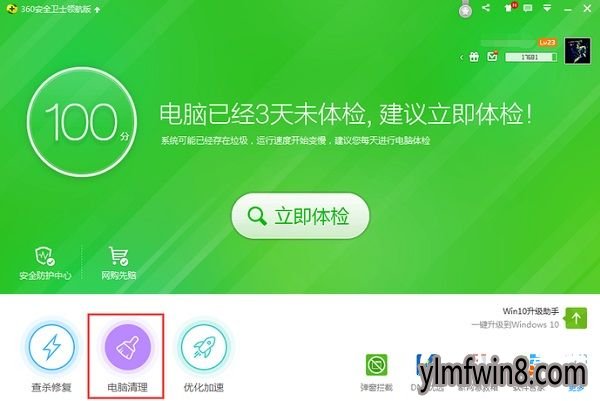
win8系统之家 www.winwin8.com 整理
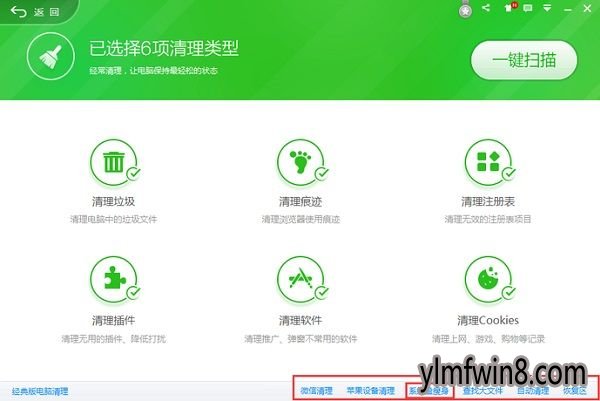
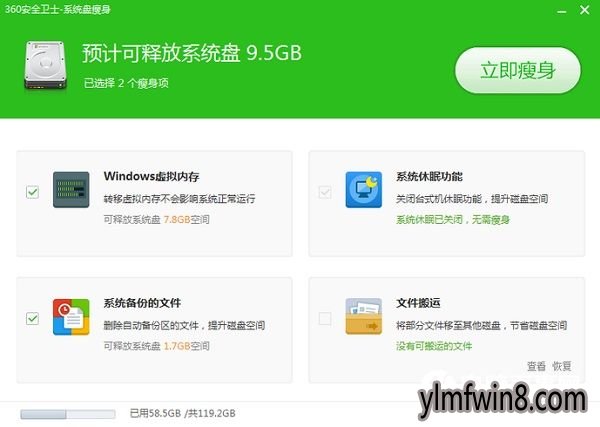
打开立即瘦身
三、删除win8系统休眠文件hiberfil.sys
hiberfil.sys可以和物理内存一样大,会占用许多C盘空间。
1、首先,点击系统开始菜单中的运行(可以按下快捷键windows+R)然后写入cmd,并按下回车键确定。(注意你的帐户是管理员,也可以搜索CMD 以管理员身份点击)
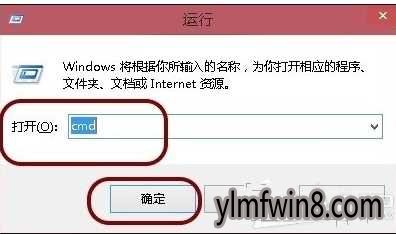
2、进入命令行界面。win8系统之家 www.winwin8.com

3、命令窗口中写入:
powercfg -h off

如果要重头点击的话,写入:powercfg -h on 回车就可以了。
以上就是让电脑提速C盘瘦身垃圾清理教程,对于一些配置比较低的老电脑,建议经常清理C盘垃圾,以提高电脑速度。
相关软件
- [绘图处理] honeycam下载v4.0.19
- [文件工具] Subindex下载|火鸟字幕合并器(srt文件编辑软件)v1.327纪念家庭版
- [雨林木风Win8系统] 雨林木风Ghost Win8.1X86经典纯净版(32位)2014
- [文件工具] CDR文件查看器免费官方版v4.2.1
- [文件工具] DDS文件查看器DXTBmpdds文件如何打开和编辑v5.979正式全能版
- [文件工具] 高强度文件夹加密大师最新版v9000
- [系统其它] FileMenu Tools中文版v7.7
- [媒体工具] realtek高清晰音频管理器最新版v1.0.10.30
- [雨林木风纯净版] 雨林木风Win8.1 珍藏纯净版64位 v2020.03
- [绘图处理] 摩尔纹去掉PS插件Demoirize含使用教程v9.364免安装特别版
- 热门手游
- 最新手游
- 本类周排行
- 本类总排行
- 1win8系统windows installer服务拒绝访问如何办
- 2电脑截图快捷键(电脑截屏快捷键大全)XP/win8/win8/win10系统
- 3win8系统休眠后恢复后网络连接不上如何办
- 4win8系统怎么屏蔽浮动的小广告和跳出窗口
- 5win8系统任务栏不显示预览窗口如何办
- 6win8系统在玩游戏的时候怎么快速回到桌面
- 7win8系统菜单关机按钮消失的找回办法
- 8wmiprvse.exe是什么进程?wmiprvse.exe cpu占用高如何禁止
- 9win8系统scardsvr.exe是什么进程?我真的懂scardsvr.exe禁用办法
- 10hkcmd.exe是什么进程?win8下如何禁止hkcmd.exe进程?






